Hoe u uw creditcard kunt wijzigen in Ondoku. Voor PayPal-leden en degenen die zich niet hebben geregistreerd als lid bij Paypal
1 juli 2025

Met Ondoku-betaling
- Bij het wijzigen van creditcard
- Als u een nieuwe creditcard wilt registreren
Moet worden gewijzigd vanaf de PayPal-website.
Log in op de PayPal-website en voltooi de wijzigingsprocedure.
- Registreer een nieuwe kaart
- Uw terugkerende betaalkaart wijzigen
- Ongebruikte kaarten verwijderen
* Als u zich niet heeft geregistreerd voor een PayPal-account, kunt u uw creditcard niet wijzigen vanuit dit scherm.
Lees in dat geval vanaf [ Uw creditcard wijzigen zonder een PayPal-account te registreren] onderaan deze pagina.
1. Registreer een nieuwe kaart
- Inloggen bij PayPal
- Klik op de portemonnee
- Klik op Kaart registreren.
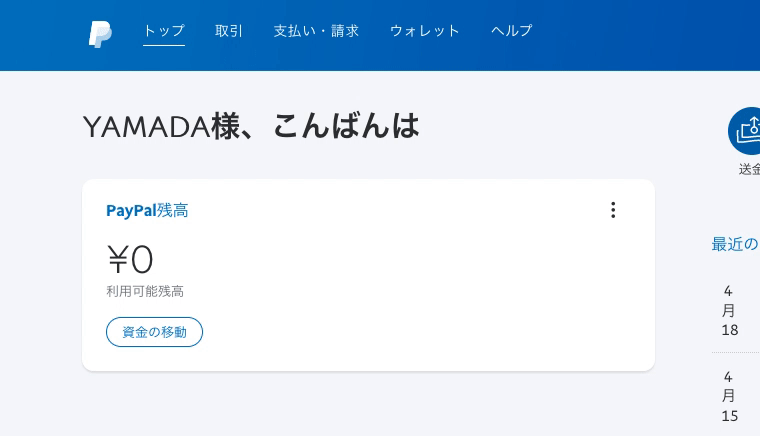
Voer de vereiste kaartgegevens in. Klik op Kaart registreren als u klaar bent.
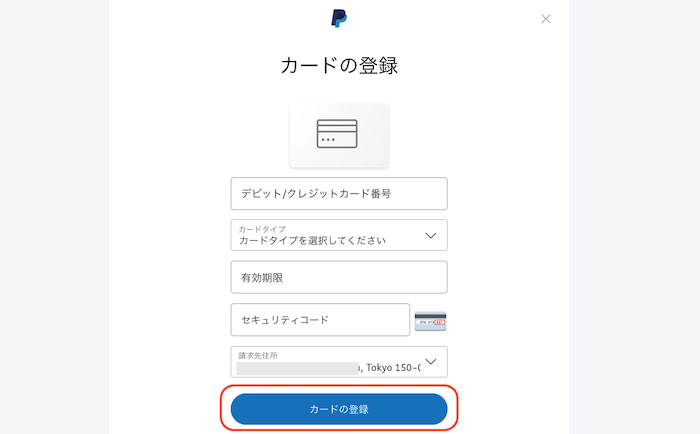
2. Wijzig de terugkerende betaalkaart
- Klik op het tandwielteken in de rechterbovenhoek van PayPal
- Klik op betaling
- Klik op Automatische betalingen beheren
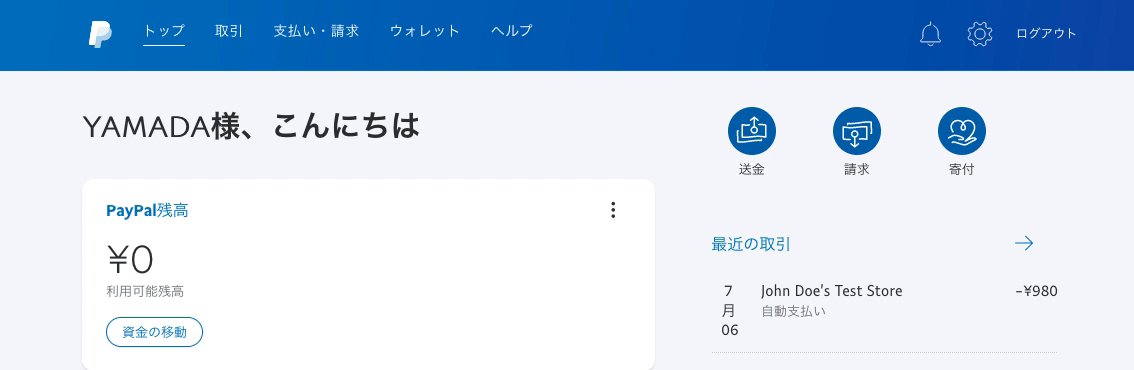
Klik op de naam van de verkoper "comomo".
* Comomo is de naam van de exploitant van Ondoku.
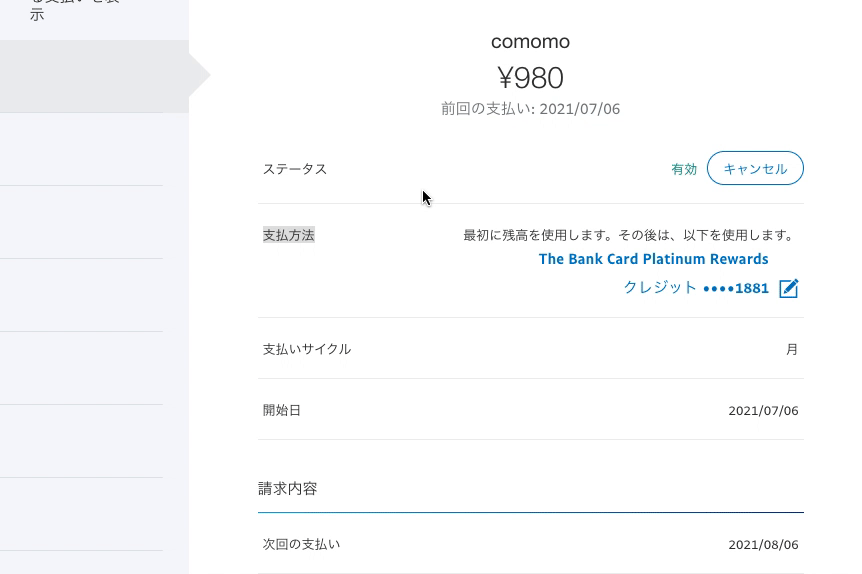
Klik op het kaartnummer van de huidige betaalmethode in het midden van de afbeelding.
Selecteer de nieuwe kaart die u wilt wijzigen en klik op Opslaan.
3. Verwijder ongebruikte kaarten
Als u de ongebruikte kaart blijft gebruiken zonder deze te verwijderen, worden er twee kaarten geregistreerd in PayPal.
Dit is op zich geen probleem, maar de betalingsmethode van PayPal kan op de een of andere manier veranderen.
Tenzij er bijzondere omstandigheden zijn, gelieve de ongebruikte kaart uit de betaalmethode te verwijderen.
Log in op PayPal en
- Klik op de portemonnee
- Klik op een ongebruikte kaart
- Klik op Kaart verwijderen om te verwijderen
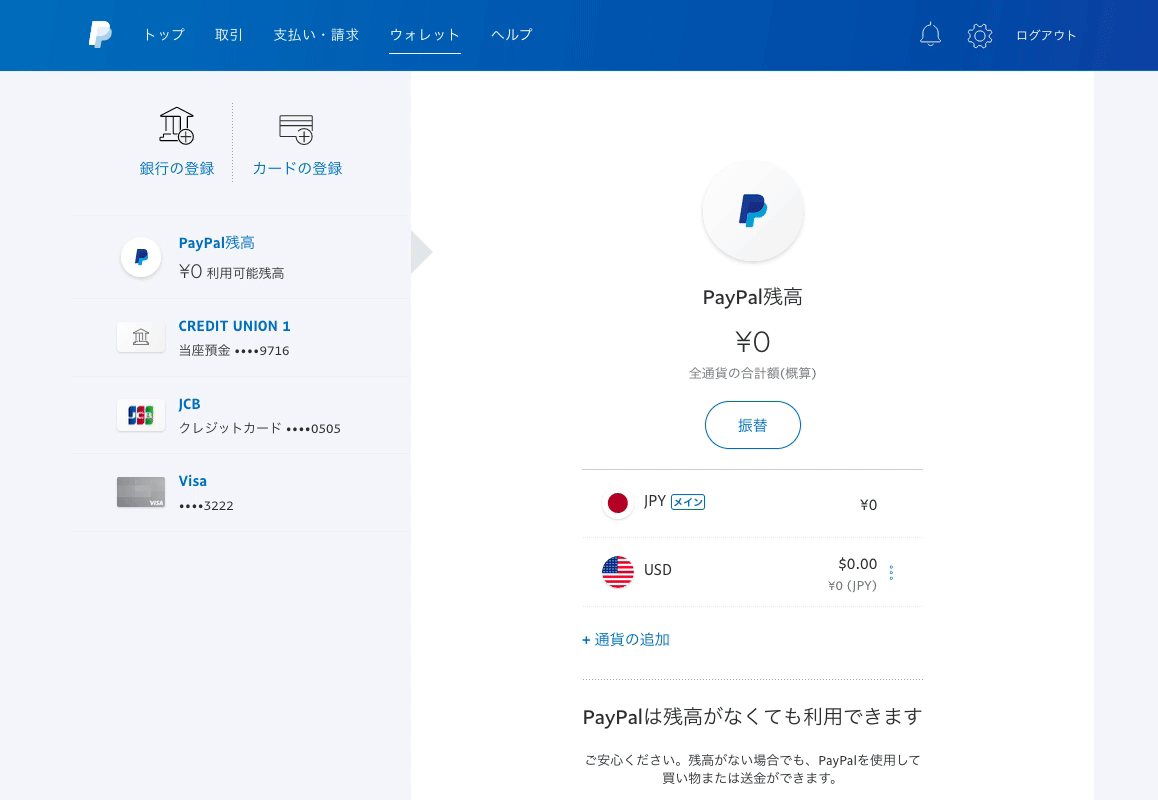
* Let er bij het wijzigen van de kaart op dat u niet per ongeluk de kaartgegevens verwijdert die in de toekomst zullen worden gebruikt.
Hiermee is het verwijderen van ongebruikte kaarten voltooid.
Wijzig uw creditcard zonder een PayPal-account te registreren
Als u geen PayPal-account hebt geregistreerd, kunt u uw creditcard helaas niet wijzigen vanuit het PayPal-scherm.
Als je geen PayPal-account hebt en je Ondoku-betaalmethode wilt wijzigen
- Log in op Ondoku
- Annuleer het betaalde abonnement van Ondoku één keer
- Contract opnieuw vanaf de prijspagina
Wijzig de kaart in 3 stappen.
1. 1. Log in op Ondoku
Log in op Ondoku vanaf de inlogpagina van Ondoku.
2. 2. Annuleer het betaalde abonnement van Ondoku één keer
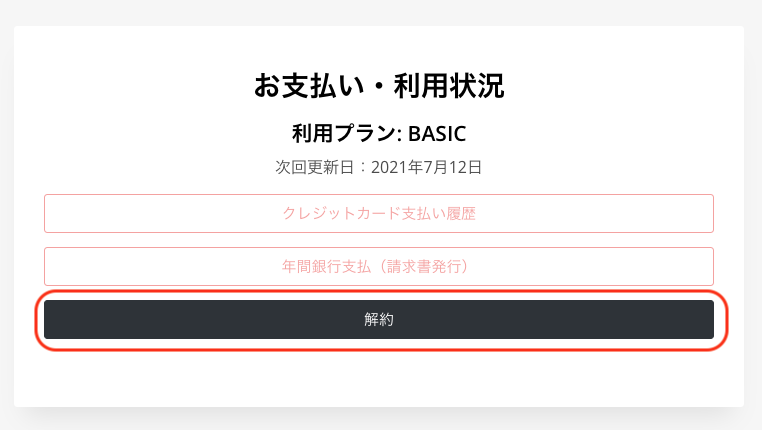
Klik op "Annuleren " op de instellingenpagina.
Voor betaalde abonnementen worden betaling en verlenging 30 dagen na de eerste betaling tegelijkertijd gedaan. U kunt de updatedatum controleren via de instellingen.
Voor deze afbeelding
Gebruiksplan: BASIS
Volgende updatedatum: 12 juli 2021
Ook als je op 30 juni opzegt, kun je tot 12 juli gebruik blijven maken van de inhoud van het basisabonnement . Je hoeft niet te wachten tot 12 juli om te annuleren.
3. 3. Contract opnieuw vanaf de prijspagina
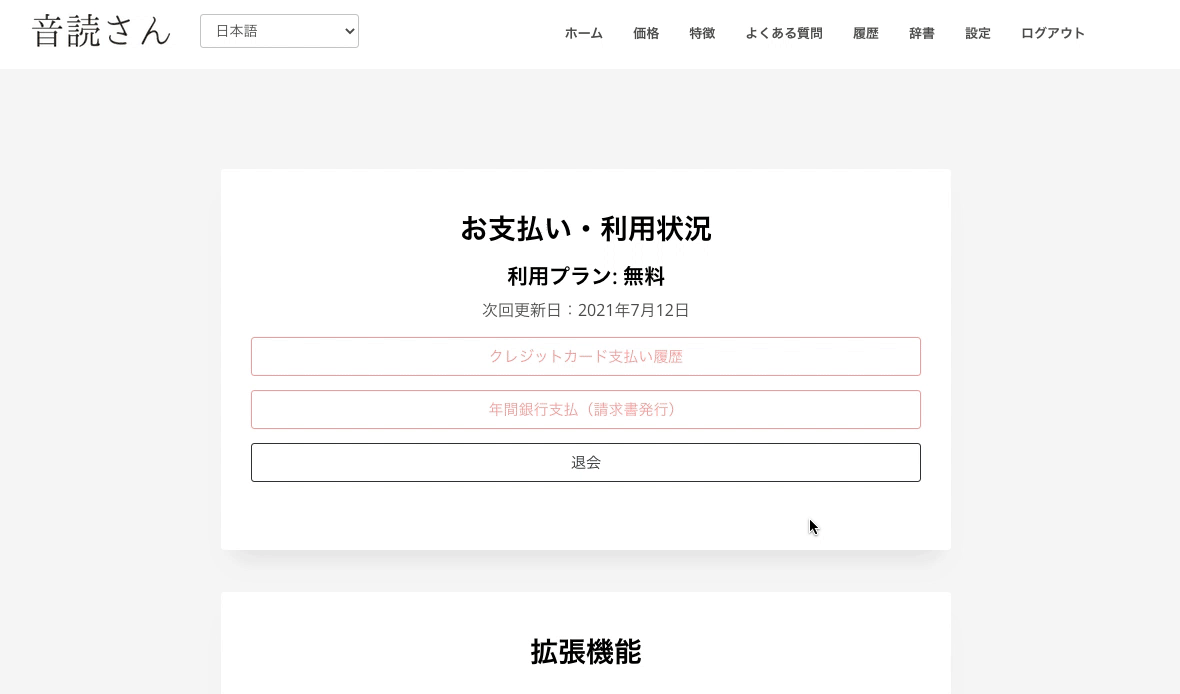
Abonneer u opnieuw op het gewenste abonnement op de prijspagina.
Klik op "Aankopen" voor het gewenste abonnement en meld je aan voor een betaald abonnement.
Indien mogelijk is het handig om je tegelijkertijd als gratis lid bij PayPal te registreren.
■ AI-spraaksynthesesoftware “Ondoku”
"Ondoku" is een online tekst-naar-spraak-tool die zonder initiële kosten kan worden gebruikt.
- Ondersteunt ongeveer 50 talen, waaronder Japans, Engels, Chinees, Koreaans, Spaans, Frans en Duits.
- Beschikbaar vanaf zowel pc als smartphone
- Geschikt voor zaken, onderwijs, entertainment, enz.
- Geen installatie vereist, kan direct vanuit uw browser worden gebruikt
- Ondersteunt ook het voorlezen van afbeeldingen
Om het te gebruiken, voert u eenvoudig tekst in of uploadt u een bestand van de site. Genereer binnen enkele seconden natuurlijke geluidsbestanden. U kunt gratis spraaksynthese gebruiken voor maximaal 5.000 tekens, dus probeer het eerst uit.
Email: ondoku3.com@gmail.com
Tekstleessoftware Ondoku. Het is een tekst-naar-spraak-service die geen installatie vereist en die door iedereen gratis kan worden gebruikt. Als u zich gratis registreert, kunt u elke maand maximaal 5000 tekens gratis krijgen. Schrijf u nu gratis in














